您想在 WordPress 中使用自定义欢迎消息来问候每个用户吗?用欢迎信息问候用户有助于提高您网站的参与度。它还可用于产生潜在客户并增加销售额。在本文中,我们将向您展示如何在 WordPress 中使用自定义欢迎消息来问候每个用户。
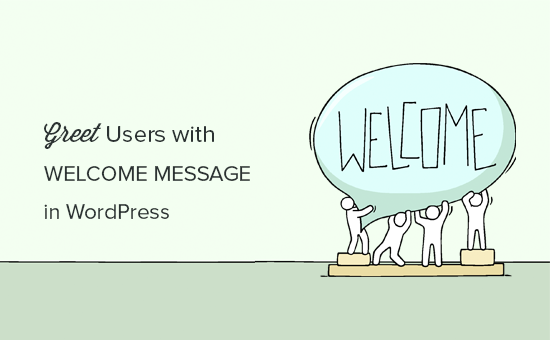
为什么以及何时应该在 WordPress 中使用欢迎信息向用户致意?
并非所有网站都需要使用自定义欢迎消息来问候用户。但是,如果您正在经营一家在线商店、尝试产生潜在客户或提高用户参与度,那么自定义欢迎消息可能非常有用。
您可以使用不同类型的欢迎消息。这里的目标是通过每条消息为用户提供很多价值。例如,您可以为他们提供折扣、实时帮助、鼓励他们提问等等。
您可以使用集成将欢迎消息与您的电子邮件服务提供商、实时聊天服务或联系表单插件联系起来。
话虽如此,让我们看看如何在 WordPress 中使用自定义欢迎消息轻松地问候每个用户。
方法 1. 使用 OptinMonster 使用自定义欢迎消息问候用户
对于这种方法,我们将使用OptinMonster。它是世界上最受欢迎的潜在客户生成软件,可帮助您将网站访问者转化为订阅者和客户。
首先,您需要注册一个OptinMonster帐户。
注册后,您将被带到 OptinMonster 仪表板,您需要在其中单击“创建活动”按钮。
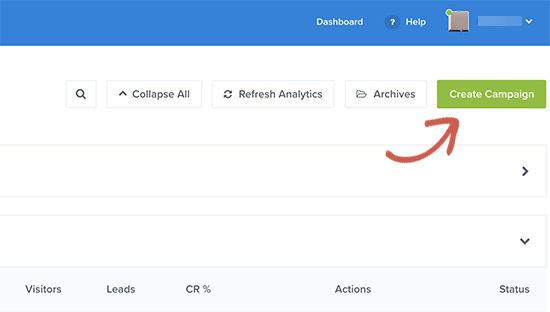
接下来,您需要选择广告系列类型和模板。OptinMonster 带有不同的活动类型,您可以使用它们中的任何一个在 WordPress 中通过欢迎消息向用户致意。
在本文中,我们将使用带有 Flatland 模板的滑入式广告系列类型。
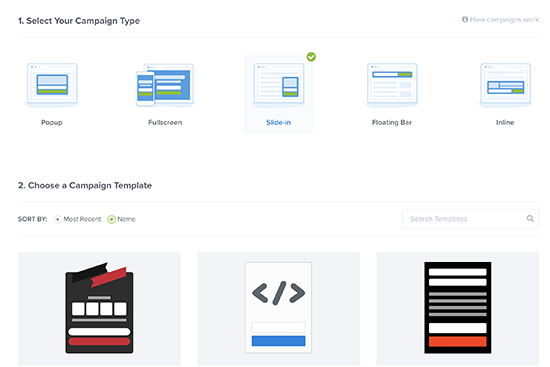
接下来,您将被要求为您的广告系列命名并选择您要在其中运行此广告系列的网站。单击选择网站字段,然后单击“添加网站”以添加新网站。
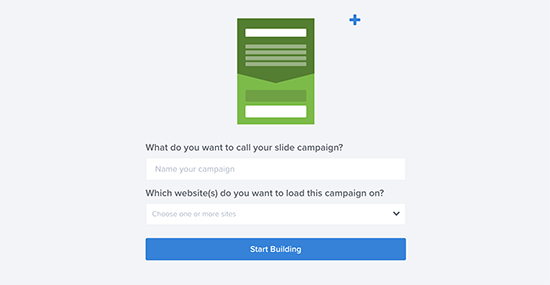
之后,单击“开始构建”按钮继续。
OptinMonster 现在将启动拖放编辑器,您可以在其中简单地指向并单击任何元素进行编辑。您可以添加带有文本、视频、按钮、注册字段等的块、列和元素。
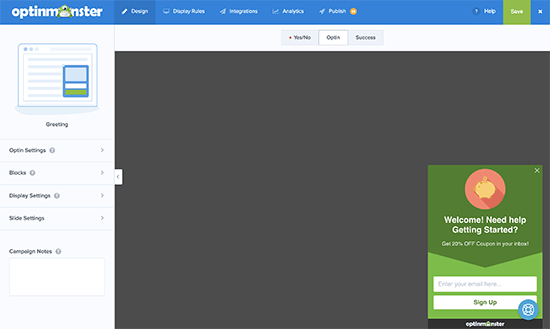
只需单击文本字段即可添加您自己的欢迎信息来迎接新用户。您还可以通过单击顶部的“集成”选项卡将其与您的电子邮件服务提供商集成。
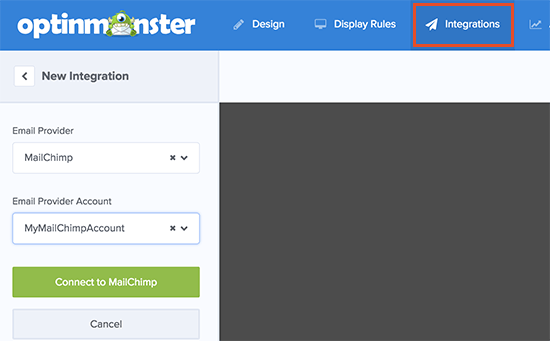
接下来,您需要切换到“显示规则”选项卡以选择何时显示问候语。OptinMonster 提供了一系列选项,您可以使用这些选项来创建较少干扰且极具吸引力的消息。
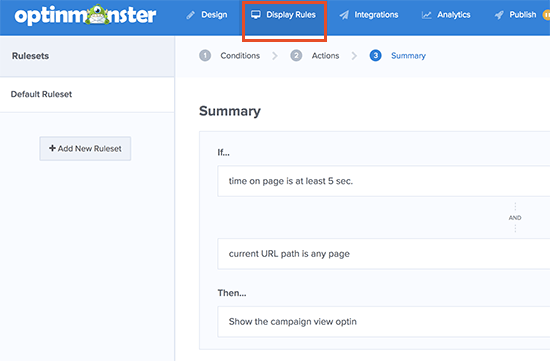
完成自定义欢迎消息的设计后,单击顶部的“发布”按钮并将“状态”选项切换为活动状态。
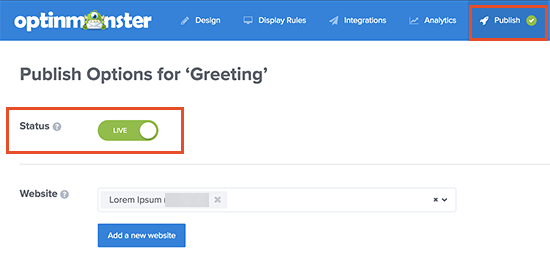
您现在已准备好将此自定义欢迎消息活动添加到您的网站。
切换到您的 WordPress 管理区域以安装和激活OptinMonster插件。有关更多详细信息,请参阅我们关于如何安装 WordPress 插件的分步指南。
激活后,该插件将在您的 WordPress 管理侧边栏中添加一个标有“OptinMonster”的新菜单项。单击它将带您进入插件的设置页面。
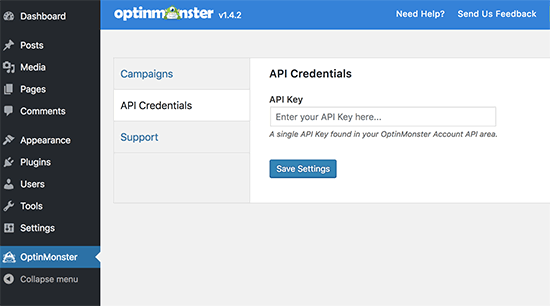
您将被要求输入您的 API 密钥。您可以在 OptinMonster 网站上的帐户下找到此信息。
输入 API 密钥后不要忘记单击保存设置按钮。
接下来,您需要点击“广告系列”标签。如果您看不到那里列出的广告系列,请单击刷新广告系列按钮。
之后,单击您刚刚创建的广告系列旁边的“上线”链接。
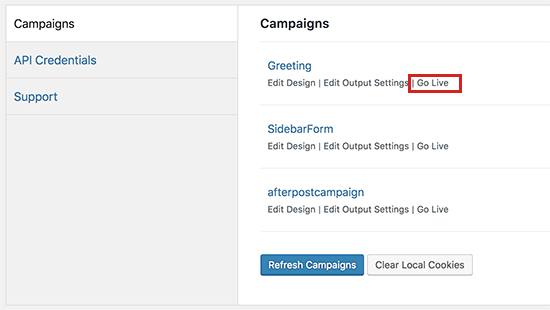
您现在可以访问您的网站以查看您的自定义欢迎消息。
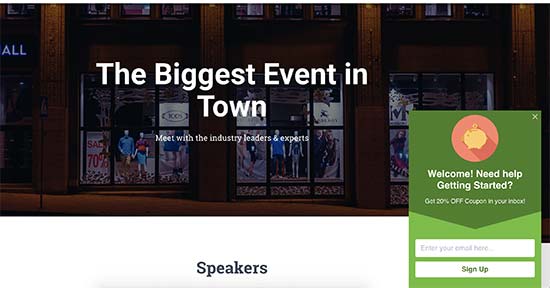
您可以使用 OptinMonster 根据访问量、花费的时间、登录状态、推荐来源或使用页面级目标来向用户发送不同的欢迎信息来问候您的登录页面。
方法 2. 使用 LiveChat 通过自定义欢迎消息问候用户
LiveChat Inc是适用于 WordPress 网站的最佳实时聊天支持软件。它允许您为您的 WordPress 网站创建设计精美的实时聊天按钮、吸引眼球和实时聊天支持。
您可以自定义问候消息、显示您自己的按钮、上传您的徽标、显示代理配置文件等等。
LiveChat 是一种付费解决方案(每位代理 16.99 美元起)。他们还提供 30 天免费试用,让您可以查看这些功能并查看它是否适合您的业务。
首先,您需要访问LiveChat网站并注册一个帐户。
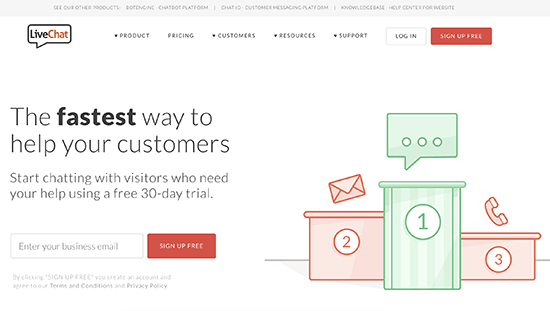
创建帐户后,您将被带到 LiveChat 仪表板。接下来,您需要单击设置选项卡以自定义 LiveChat 按钮的外观。
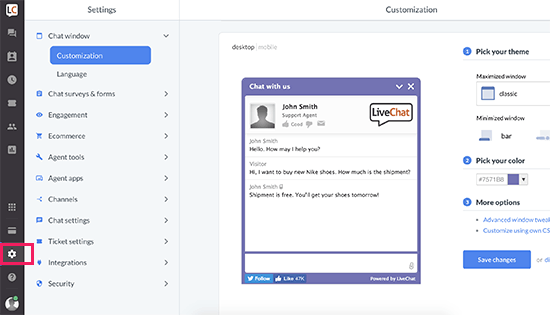
从这里,您可以选择聊天窗口的颜色和主题。之后,单击“高级窗口调整”链接以上传您自己的徽标并添加您的社交媒体资料。
接下来,您需要切换到Engagement » Greetings部分。默认情况下,LiveChat 会根据一些简单的规则(例如在网站上花费的时间、查看的页面、回访者等)启用一些问候语。
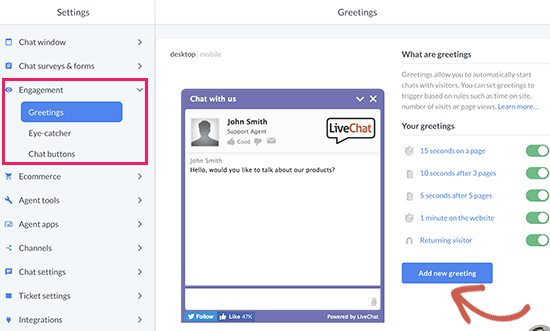
您可以单击这些问候语来编辑它们并添加您自己的自定义欢迎消息。您也可以删除它们或单击“添加新问候语”按钮来创建新的自定义问候语。
您将能够使用显示规则选择何时显示问候语。您还可以组合不同的规则来匹配和创建高度动态的自定义问候语。
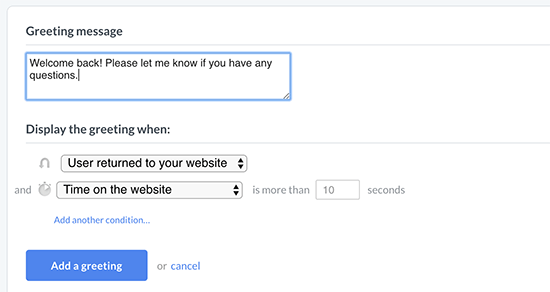
接下来,您需要选择一个引人注目的。这些引人注目的图像是在 LiveChat 窗口最小化时显示的图像。
LiveChat 附带了几个可以使用的现成的引人注目的东西。您还可以上传您的图像以用作吸引眼球。
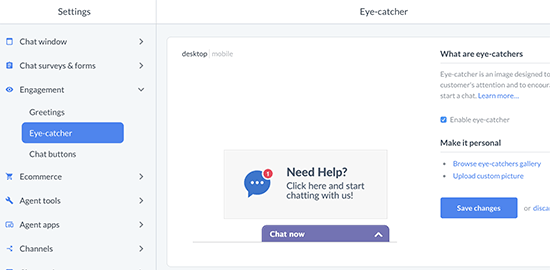
一旦您对 LiveChat 窗口和自定义问候的设计和外观感到满意,您就可以将它们添加到您的 WordPress 网站。
切换回您的 WordPress 管理区域以安装和激活LiveChat插件。有关更多详细信息,请参阅我们关于如何安装 WordPress 插件的分步指南。
激活后,该插件会将标有 LiveChat 的新菜单项添加到您的 WordPress 管理侧边栏中。单击它将带您进入插件的设置页面。
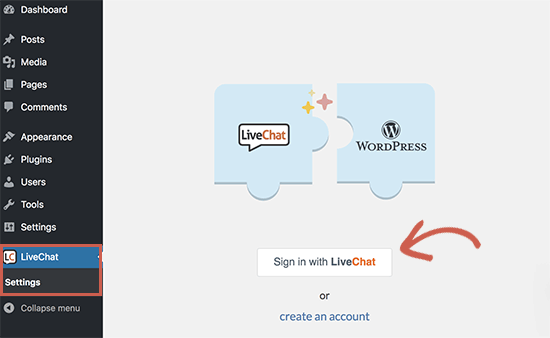
继续并单击“使用 LiveChat 登录”按钮,将您的 WordPress 网站连接到您的 LiveChat 帐户。
连接后,您将看到一些非常基本的显示设置。您可以在移动设备上关闭 LiveChat、关闭声音或为未登录的用户隐藏它。如果您不确定,那么我们建议您保留这些选项。
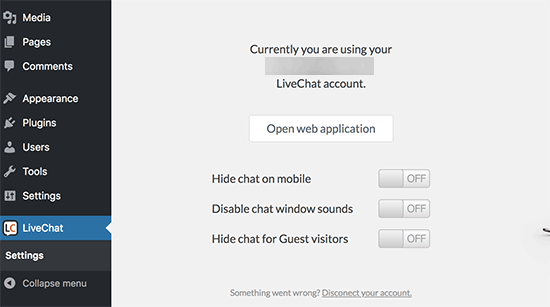
您现在可以在新的浏览器选项卡中访问您的网站,以查看正在运行的 LiveChat 按钮。它将以您选择的引人注目的方式向用户致意,并根据您在设置中选择的规则显示自定义欢迎问候语。
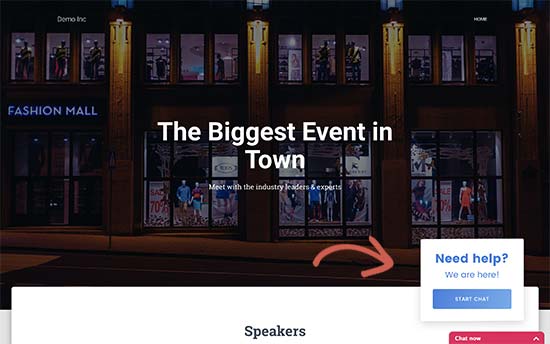
我们希望本文能帮助您了解如何在 WordPress 中使用自定义欢迎消息来问候每个用户。您可能还想查看我们关于如何使用 Google Analytics跟踪用户在 WordPress 中的参与度的文章。